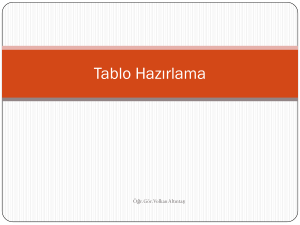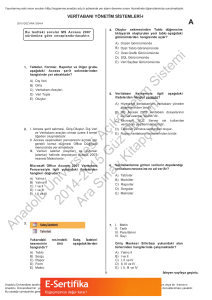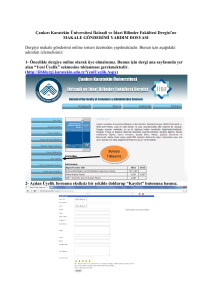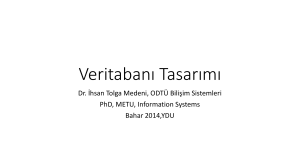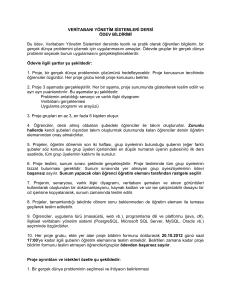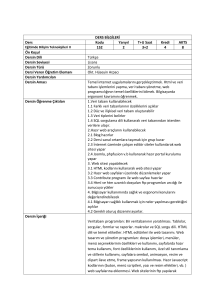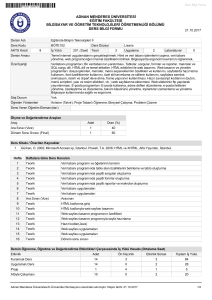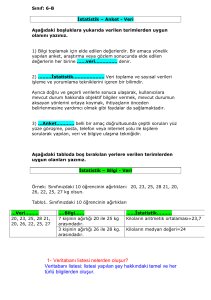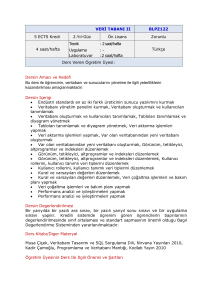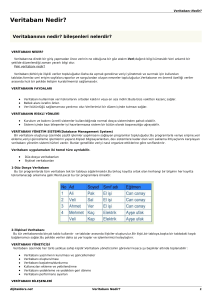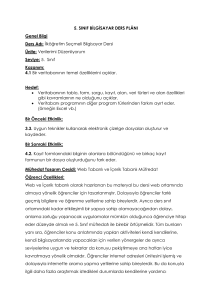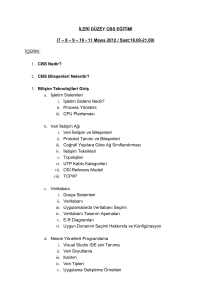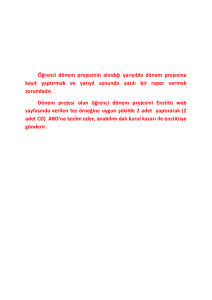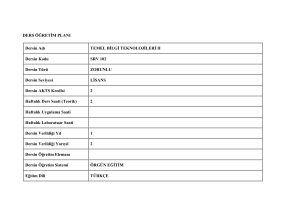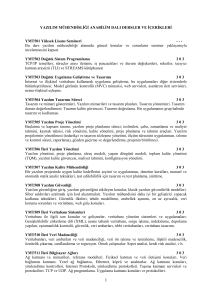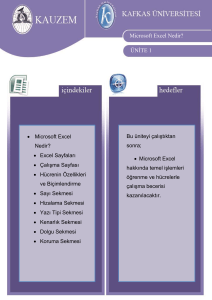bilişim teknolojileri veri tabanı hazırlama
advertisement
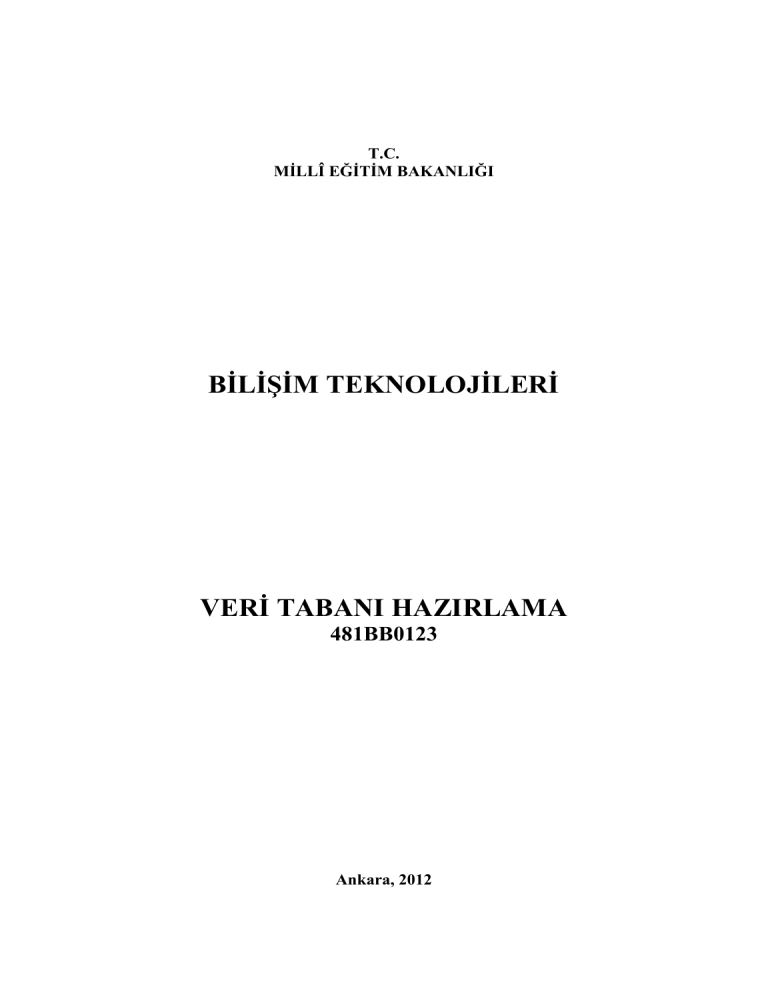
T.C. MİLLÎ EĞİTİM BAKANLIĞI BİLİŞİM TEKNOLOJİLERİ VERİ TABANI HAZIRLAMA 481BB0123 Ankara, 2012 Bu modül, mesleki ve teknik eğitim okul/kurumlarında uygulanan Çerçeve Öğretim Programlarında yer alan yeterlikleri kazandırmaya yönelik olarak öğrencilere rehberlik etmek amacıyla hazırlanmış bireysel öğrenme materyalidir. Millî Eğitim Bakanlığınca ücretsiz olarak verilmiştir. PARA İLE SATILMAZ. İÇİNDEKİLER AÇIKLAMALAR .................................................................................................................... ii GİRİŞ ....................................................................................................................................... 1 ÖĞRENME FAALİYETİ-1 ..................................................................................................... 3 1. VERİ TABANI ARAÇLARI ............................................................................................... 3 1.1. Veri Tabanı Yazılımı .................................................................................................... 3 1.2. Veri Tabanı Yazılımı Arayüzü ...................................................................................... 3 UYGULAMA FAALİYETİ ................................................................................................ 8 ÖLÇME VE DEĞERLENDİRME .................................................................................... 10 2. TABLOLAR VE ÖZELLİKLERİ ...................................................................................... 11 2.1. Tablolar ....................................................................................................................... 11 2.1.1. Yeni Bir Tablo Oluşturma ................................................................................... 12 2.1.2. Sütun Ekleme Çıkarma ........................................................................................ 16 2.2. Tablolarla İlgili İşlemler ............................................................................................. 17 2.2.1. Tabloların Alabileceği Veri Türleri ..................................................................... 17 2.2.2. Alan Özellikleri ................................................................................................... 21 2.2.3. Anahtarlar(Keys) ................................................................................................. 28 2.2.4. Kısıtlamalar(Constraints) ..................................................................................... 30 2.2.5. Kurallar(Rules) .................................................................................................... 32 UYGULAMA FAALİYETİ .............................................................................................. 34 ÖLÇME VE DEĞERLENDİRME .................................................................................... 36 MODÜL DEĞERLENDİRME .............................................................................................. 37 CEVAP ANAHTARLARI ..................................................................................................... 39 KAYNAKÇA ......................................................................................................................... 40 i AÇIKLAMALAR AÇIKLAMALAR KOD 481BB0123 ALAN Bilişim Teknolojileri DAL/MESLEK Veri Tabanı Programcılığı, Web Programcılığı MODÜLÜN ADI Veri Tabanı Hazırlama MODÜLÜN TANIMI Veri tabanı, tablo oluşturmak ve tablo özelliklerini belirlemek ile ilgili bilgilerin verildiği öğrenme materyalidir. SÜRE 40/24 ÖN KOŞUL “Veri Tabanı Tasarımı” modülünü tamamlamış olmak. YETERLİK Veri tabanını oluşturmak MODÜLÜN AMACI Genel Amaç Bu modülü başarı ile tamamlayan öğrenci veri bütünlüğüne uygun tabloların özelliklerini belirleyerek en az bellek kullanan veri tabanı tabloları oluşturabilecektir Amaçlar 1. Veri tabanı araçlarını tanıyabilecektir. 2. Tablo oluşturabilecek ve özelliklerini belirleyebilecektir. EĞİTİM ÖĞRETİM ORTAMLARI VE DONANIMLARI Ortam: Bilgisayar laboratuvarı Donanım:Bilgisayar, internet, projeksiyon ÖLÇME VE DEĞERLENDİRME Modül içinde yer alan her öğrenme faaliyetinden sonra verilen ölçme araçları ile kendinizi değerlendireceksiniz. Öğretmen modül sonunda ölçme aracı (çoktan seçmeli test, doğru-yanlış testi, boşluk doldurma, eşleştirme vb.) kullanarak modül uygulamaları ile kazandığınız bilgi ve becerileri ölçerek sizi değerlendirecektir. ii GİRİŞ GİRİŞ Sevgili Öğrenci, Günümüzde bilgisayar kullanımının hızla yaygınlaşması ve bilgilerin bilgisayarlarda daha rahat saklanması ile “veri tabanı yazılımları” na olan ilgi daha çok artırmıştır. Veri tabanı yazılımları, veri tabanının bilgiyi verimli bir şekilde düzenleyebilmesini, gerektiği zaman bilgiye ulaşılabilmesini sağlayan birden çok kullanıcıya bilgiye ayni anda erişme olanağı tanıyan verilerin düzenli bir şekilde saklanmasına imkan sağlayan yazılımlardır. “Veri Tabanı Tasarımı” modülünde veri tabanının ne olduğunu, veri tabanına neden ihtiyaç duyulduğunu, veri tabanının ihtiyaç analizinin nasıl yapıldığını, ilişkisel veri tabanının ne olduğunu öğrenip ve ilişkisel veri tabanı tasarlanması sırasında karşınıza çıkacak olan sorunlara çözüm bulmak için kullanılan normal formların neler olduğunu ve hangi sorunların nasıl çözümlendiğini öğrenmiştiniz. Bu modül ile de veri tabanı yazılımı kurulumunu yaparak, veri tabanının en önemli öğesi olan tabloları ve tabloların özelliklerini öğrenecek, tablolarla ilgili çeşitli işlemler yapabileceksiniz. 1 2 ÖĞRENME FAALİYETİ–1 ÖĞRENME FAALİYETİ-1 AMAÇ Veri tabanı araçlarını tanıyabileceksiniz. ARAŞTIRMA Yaygın olarak kullanılan Veri Tabanı yazılımlarının neler olduğunu araştırınız. 1. VERİ TABANI ARAÇLARI 1.1. Veri Tabanı Yazılımı “Veri tabanı yazılımı” veri tabanının bilgiyi verimli bir şekilde düzenleyebilmesini, gerektiği zaman bilgiye ulaşılabilmesini sağlayan, birden çok kullanıcıya bilgiye aynı anda erişme olanağı tanıyan, verilerin düzenli bir şekilde saklanmasına imkan sağlayan yazılımlardır. 1.2. Veri Tabanı Yazılımı Arayüzü Bu bölümde Windows tabanlı veri tabanı programının arayüzünün nasıl olduğu tanıtılacaktır. Veri tabanı yazılımını çalıştırdığımız zaman karşımıza ilk olarak şekil 1.4’teki ekran gelecektir. Bu ekranda daha önceden tasarlanmış olan çeşitli veri tabanı örnekleri ve sıfırdan bir veri tabanı oluşturmaya yarayan boş veri tabanı seçeneği yer almaktadır. Şekil 1.1: Veri tabanı hazırlama programı açılış ekranı Mevcut dosyalardan birisini açtığımızda karşımıza veri tabanı penceresi gelecektir. 3 Şekil 1.2: Veri tabanı programı arayüzü Veritabanı programı da diğer tüm programlarda olduğu gibi birtakım nesnelerden meydana gelmektedir. Bunlar; tablolar, formlar, raporlar, sorgular, makrolar ve modüllerdir. Tablolar: Veri tabanının temelini oluşturur ve her veri tabanı en az bir tablodan oluşmak zorundadır. Veri tabanında bilgilerin tutulduğu yer tablolardır. Formlar: Tablolara bilgi girişini kolaylaştırmaya yarayan, paket programlardaki kullanıcı arayüzlerine benzeyen nesnelerdir. Genellikle çeşitli komutları uygulayan komut düğmelerine sahiptirF. Raporlar: Verilerin ekranda, farklı programlarda veya kağıt üzerinde tablolar hâlinde sunulmasını sağlayan araçlardır. Sorgular: Çok farklı işlevleri yerine getirmekle birlikte en önemli görevleri tablolardan istenilen verilerin alınmasını sağlayan nesneler oluşudur. Sorgular kullanarak çeşitli tablolara dağılmış olan verileri, tek bir veri sayfasında görüntüleyebilirsiniz. Makrolar: Veri tabanına işlev eklemek için kullanılabilecek basitleştirilmiş bir programlama dilidir. Form üzerinde bulunan bir komut düğmesine makro eklenebilir ve düğmenin her tıklanışında bu makro çalıştırılabilir. Makrolar bir raporun açılması, bir sorgu işleminin gerçekleştirilmesi veya veritabanının kapatılması gibi görevleri yerine getiren eylemler içerir. Elle gerçekleştirdiğiniz birçok veritabanı işlemini makrolar sayesinde otomatik hâle getirilebilirsiniz. Modüller: Modüller, makrolar gibi veri tabanına işlev eklemek için kullanılan nesnelerdir.Makrolardan farkı, makrolar makro eylemleri listesinden seçilip oluşturulurken, modüller visual basic programlama dilini kullanarak yazılır. 4 Oluştur sekmesi altındaki bölümler: Şekil 1.3: Tablolar sekmesi Tablo: Veritabanında yeni bir tablo oluşturmak için kullanılır. Tablo Şablonları: Var olan şablonları temel alan bir tablo oluşturulur. SharePoint Listeleri: SharePoint listelerinden veri alan veya verileri bu listelere ekleyen tablolar oluşturulur. Tablo Tasarımı: Tasarım görünümde tablo oluşturmak için kullanılır. Şekil 1.4: Formlar sekmesi Form: Bir tabloya veri girmek, güncellemek veya görüntülemek için bir form ekler. Formu Böl: Form ve formun üzerinde işlem yaptığı tabloyu aynı pencerede görüntüleyen bir form ekler. Birden Çok Öğe: Birden çok kayıt görüntüleyen bir form ekler. Form Tasarımı: Tasarım görünümünde bir form oluşturmak için kullanılır. Şekil 1.5: Raporlar sekmesi Rapor: Tablolardaki verilerin basit bir raporunu oluşturmaya yarar. Rapor Tasarımı: Tasarım görünümde bir rapor oluşturmak için kullanılır. Rapor Sihirbazı: Sizden aldığı bilgilere göre rapor oluşturan bir özelliktir. Şekil 1.6: Diğer sekmesi 5 Sorgu Sihirbazı: Bir yardımcı aracılığıyla tablolar üzerinde işlemler yapan sorgular oluşturan bir özelliktir. Sorgu Tasarımı: Tasarım görünümünde sorgu oluşturmak için kullanılır. Dış veri sekmesi altındaki bölümler: Şekil 1.7: Al sekmesi Dış ortamdaki kaynaklardan veritabanımıza veri aktarmak için Al bölümü kullanılır. Kaydedilen Almalar: Şimdiye kadar veri aldığımız dış kaynaklar listelenir. Şekil 1.8: Ver sekmesi Veritabanımızdan dış ortamdaki kaynaklara veri aktarmak için Ver bölümü kullanılır. Kaydedilmiş Vermeler: Şimdiye kadar veritabanımızdan dış ortama veri aktardığımız kaynaklar listelenir. Veritabanı Araçları sekmesi altındaki bölümler: Şekil 1.9: Makro sekmesi Veritabanı üzerinde yaptığımız işlemleri otomatikleştiren, formlara, raporlara ve denetimlere işlev ekleyen makro işlemleri için Makro bölümü kullanılır. Şekil 1.10: Göster/Gizle sekmesi 6 İlişkiler: Tablolar arasında ilişki diyagramı oluşturmak için kullanılan araçtır. Özellikler Sayfası: O an için seçili olan nesne özelliklerini açmak için kullanılır. Nesne Bağımlılıkları: O an seçili olan nesnenin bağımlı olduğu veya seçili olan nesneye bağımlı olan nesnelerin listesini açar. Şekil 1.4: Çözümle sekmesi Veritabanı üzerindeki nesnelerin detaylı bilgilerini öğrenmek için Veritabanı Belgeleyicisi aracı kullanılır. Veritabanı ve veritabanındaki nesnelerin başarımlarını çözümlemek için Başarımı Çözümle aracı kullanılır. Tabloyu daha verimli bir hâle getirmek ve gerekliyse alt tablolara bölünmesini sağlamak için Tabloyu Çözümle kullanılır. Şekil 1.4: Verileri taşı sekmesi SQL Server: Veritabanında bulunan nesnelerin bir kısmını veya tamamını bilgisayarımızda kurulu olan SQL Server’a aktarmak için kullanılan araçtır. Access Veritabanı: Var olan veritabanını bölümlemek için kullanılan bir araçtır. Şekil 1.4: Veritabanı araçları sekmesi Parola ile Şifrele: Veritabanı dosyamıza parola belirlemek içi kullanılan araçtır. ACCDE Yap: Veritabanı dosyamızı sadece çalıştırılabilir moda dönüştürmek için kullanılan araçtır. 7 UYGULAMA FAALİYETİ UYGULAMA FAALİYETİ Aşağıda verilen işlem basamaklarını takip ederek konuyu daha da pekiştirelim. Öneriler kısmı, uygulama faaliyeti için yönlendirici olacaktır. İşlem Basamakları Yeni bir tane veritabanı dosyası oluşturunuz. Öneriler Veri tabanı oluşturma programını açınız. Tasarım görünümünde bir tablo oluşturunuz. Tablolar sekmesini kullanınız. Birden çok öğe görünümünde bir form ekleyiniz. Formlar sekmesini kullanınız Rapor sihirbazını kullanarak yeni bir rapor Raporlar sekmesini kullanınız oluşturunuz. Bir Excel dosyasından veritabanına veri aktarımı Al sekmesini kullanınız. yapınız. Veritabanında bulunan bir tabloyu metin Al sekmesini kullanınız. dosyasına aktarınız. 8 KONTROL LİSTESİ Bu faaliyet kapsamında aşağıda listelenen davranışlardan kazandığınız beceriler için Evet, kazanamadığınız beceriler için Hayır kutucuğuna (X) işareti koyarak kendinizi değerlendiriniz. 1. 2. 3. 4. 5. 6. Değerlendirme Ölçütleri Yeni bir veritabanı dosyası oluşturabildiniz mi? Tasarım görünümünde bir tablo ekleyebildiniz mi? Birden çok öğe görünümünde bir form oluşturabildiniz mi? Yeni bir rapor oluşturabildiniz mi? Dış ortama veri aktarabildiniz mi? Dış ortamdan veri alabildiniz mi? Evet Hayır DEĞERLENDİRME Değerlendirme sonunda “Hayır” şeklindeki cevaplarınızı bir daha gözden geçiriniz. Kendinizi yeterli görmüyorsanız, öğrenme faaliyetini tekrar ediniz. Bütün cevaplarınız “Evet” ise “Ölçme ve Değerlendirme”ye geçiniz. 9 ÖLÇME VE DEĞERLENDİRME ÖLÇME VE DEĞERLENDİRME Aşağıdaki cümlelerin başında boş bırakılan parantezlere, cümlelerde verilen bilgiler doğru ise D, yanlış ise Y yazınız. 1. ( ) Veri Tabanı yazılımı bir işletim sistemidir. 2. ( ) Veritabanında bulunan verileri dış ortamlara aktarabiliriz. 3. ( ) Veritabanı nesneleri birbirleri ile bağımsızdır. 4. ( ) Her veri tabanı en az bir tablodan oluşmak zorundadır. 5. ( ) Formlar, verilerin ekranda, farklı programlarda veya kağıt üzerinde tablolar hâlinde sunulmasını sağlayan araçlardır DEĞERLENDİRME Cevaplarınızı cevap anahtarıyla karşılaştırınız. Yanlış cevap verdiğiniz ya da cevap verirken tereddüt ettiğiniz sorularla ilgili konuları faaliyete geri dönerek tekrarlayınız. Cevaplarınızın tümü doğru ise bir sonraki “Öğrenme Faaliyeti”ne geçiniz. 10 ÖĞRENME FAALİYETİ-2 ÖĞRENME FAALİYETİ-2 AMAÇ Tablo oluşturup özelliklerini belirleyebileceksiniz. ARAŞTIRMA Okulunuzda kullanılan veri tabanı yazılımında size ait hangi bilgilerin tutulduğunu araştırıp bunlara ait tabloları hazırlayınız. 2. TABLOLAR VE ÖZELLİKLERİ Veri tabanlarının tablolarda saklanan verilerden meydana geldiğini “Veri Tabanı Tasarımı” modülünde öğrenmiştik. Şimdi de tabloların neler olduğunu, tablo oluşturmanın nasıl yapıldığını ve tabloların özelliklerini öğreneceğiz. 2.1. Tablolar Tablolar veri tabanlarında bilgilerin tutulduğu veri gruplarıdır. Tablo içerisinde yer alan her bilgi kayıt, sütunlar ise alan olarak adlandırılır. Kayıtlar adı, soyadı, adresi gibi alanlardan oluşmaktadır. Şekil 2.1: Veri tabanı yapısı 11 Bir veri tabanı tasarlanırken diğer veritabanı nesnelerini oluşturmadan önce yapılması gereken ilk işlemin tablo oluşturma olması gerekmektedir. Tablo oluşturmaya başlamadan önce hangi tablolara ihtiyaç olduğunu belirlemek için veri tabanı ihtiyaç analizini yapmış olmanız gerekir. 2.1.1. Yeni Bir Tablo Oluşturma Bir veri tabanı bir veya birden fazla tablodan oluşmaktadır. Yeni bir veri tabanı oluşturduğunuz zaman Veri tabanı hazırlama programı otomatik olarak içeriğine boş bir tablo eklemiş olacaktır. Veri tabanınızda kullanacağınız tablo sayısı birden fazla olacaksa yeni tablo oluşturma işlemi yapmanız gerekecektir. 2.1.1.1. Yeni Bir Veri Tabanında Yeni Bir Tablo Oluşturmak Yeni bir veri tabanında yeni bir tablo oluşturmak için; Office düğmesine fare ile tıklandıktan sonra açılan menüden “Yeni” komutu seçilir. Bu komut seçildiği zaman açılan pencerenin sağ tarafında bulunan Boş veri tabanı oluştur kısımdan “Dosya Adı” kutusuna hazırlayacağınız veri tabanınızın ismi yazılır. Kaydetmek istediğiniz konum belirlendikten sonra oluştur düğmesine tıklanır. Şekil 2.2.: Yeni boş veri tabanı oluşturma ve isim verme Oluştur düğmesine tıklandıktan sonra yeni bir veri tabanı açılır ve Veri sayfası görünümünde Tablo1 isimli tablo otomatik olarak oluşturulur. 12 Şekil 2.3: Veri sayfası görünümü Tabloyu veri sayfası görünümünde açtıktan sonra yapılması gereken tablonuza sırası ile alan başlıklarını yazıp verileri girmek olacaktır. Veri girişlerini yaptıktan sonra yapılması gereken, kaydetme yöntemlerinden birisini kullanarak tabloyu kaydetmek olacaktır. Şekil 2.4: Veri sayfası görünümünde tablo oluşturmak Yeni bir veri tabanında yeni bir tablo oluşturmanın diğer bir yolu ise Tasarım Görünümünde tablo oluşturmaktır. Şekil 2.2’deki gibi boş veri tabanı oluştur işlemini gerçekleştirdikten sonra oluşan ilk tablonun veri sayfası görünümünde açıldığını söylemiştik. Veri Sayfası görünümünden Tasarım görünümüne geçmek için aşağıdaki yollardan birisini kullanabilirsiniz. Veri Sayfası Sekmesindeki Görünümler Grubuna bulunan düğmesi altında yer alan ’nü seçerek. Diğer bir yol ise Tablo ismi üzerinde farenin sağ tuşuna basarak açılan menüden tasarım görünümü seçeneğine tıklayarak. 13 Şekil 2.5.:Veri sayfası görünümünden tasarım görünümüne geçiş Veri Sayfası görünümünden Tasarım görünümüne geçildiği zaman tablo ismini kaydetmemizi isteyen Şekil 2.6’daki pencere ekrana gelecektir. Şekil 2.6: Tablo kaydet penceresi Tablo ismi yazılıp Tamam düğmesine tıklandıktan sonra Tasarım Görünümünde tablo oluşturma penceresi ekranda görünecektir. Şekil 2.7: Tasarım görünümünde tablo oluşturmak Alan adları ve Veri türleri belirlenerek tablonun tasarım görünümünde oluşturulması sağlanır. 2.1.1.2. Önceden Oluşturulmuş Veri Tabanında Yeni Bir Tablo Oluşturmak Daha önceden oluşturulmuş olan Veri Tabanında yeni bir tablo oluşturmak için; Office düğmesine fare ile tıklandıktan sonra açılan menüden “Aç” komutu seçilir. Açılan pencereden açmak istediğiniz veri tabanı seçilip açılır. Oluştur sekmesindeki Tablolar grubundan seçeneği seçilip yeni boş bir tablo oluşturulur. Bu seçenek ile tablo alanlarınızı veri sayfası görünümünde 14 tanımlayabileceğiniz gibi tasarım görünümüne geçiş yaparak da bu işlemi gerçekleştirebilirsiniz. Şekil 2.8.:Tablo oluştur sekmesi elemanları Şekil 2.8’deki Tablolar grubunda yer alan Tablo Şablonları ( ) seçeneği seçildiğinde açılan listede yer alan şablonlardan istenilen seçilerek de veri tabanına yeni bir tablo eklenebilir.Mevcut tablo şablonları; Kişiler, Görevler, Sorunlar, Olaylar ve Varlıklar tablo şablonlarıdır. Oluştur sekmesindeki Tablolar grubunda yer alan Tablo Tasarımı( seçilerek de Tasarım görünümünde tablo oluşturulabilir. ) nesnesi 2.1.1.3. Dış Verileri Alarak Yeni Bir Tablo Oluşturmak Başka bir yerde depolanmış (Örneğin bir hesaplama tablosu programında, bir xml dosyasında, başka bir veri tabanında v.s) bilgileri alarak veya bunlara bağlantı kurarak tablo oluşturabilirsiniz. Bunu yaparken geçerli veri tabanındaki yeni bir tabloda bilgilerin bir kopyasını oluşturabilirsiniz. Bunun için; Yeni bir veri tabanı oluşturulur veya mevcut veri tabanlarından birisi açılır. Dış veri sekmesindeki Al grubundan nereden veri alacağınızı seçerek işlem gerçekleştirilir. Şekil 2.9.: Dış veri sekmesindeki Al grubu Nereden veri alacağınızı seçtikten sonra açılan pencerelerdeki adımları izleyerek tablo oluşturulmuş olunur. 15 2.1.2. Sütun Ekleme Çıkarma Bazı durumlarda tablonuza yeni bir sütun eklemeniz veya istemediğiniz bir alanı silmeniz gereken durumlar olabilir. Herhangi bir tabloya yeni bir alan eklemek için Tablo Veri Sayfası görünümünde iken imleci tabloda sütun eklemek istediğimiz yere konumlandırıp Veri Sayfası sekmesi altında yer alan Alanlar ve Sütunlar grubundan düğmesine tıklanır. Sütun eklemek için kullanılan diğer yol ise tabloda sütun eklemek istediğiniz alan seçilir. Farenin sağ tuşuna tıklanır ve açılan menüden seçeneği seçilir. Bu işlem yapıldıktan sonra seçmiş olduğunuz alanın sol tarafına yeni bir sütun eklenmiş olacaktır. Tablo veri sayfası görünümünde iken sütun çıkarma(silme) işlemi yapmak içinse; Silmek istediğiniz sütun seçildikten sonra farenin sağ tuşuna basılır. Açılan menüden düğmesine tıklanır. Silmek istenilen sütun seçildikten sonra Veri Sayfası sekmesi altında yer alan Alanlar ve Sütunlar grubundan simgesine tıklanılır. Şekil 2.10.: Veri Sayfası görünümünde tabloya sütun ekleme veya silme Tablo tasarım görünümünde iken de tabloya yeni bir alan eklenip çıkartılabilir. Bunun için tablo tasarım görünümünde iken yeni bir alan adı yazıp veri türünü belirlediğimizde yeni bir sütun ekleme işlemi gerçekleştirmiş oluruz. 16 Tablo tasarım görünümünde iken bir sütunu(alanı) silmek istediğimizde silmek istediğimiz alanın bulunduğu satırı seçtikten sonra Tasarım sekmesindeki Araçlar grubunda yer alan düğmesine tıklanır.Diğer bir yol ise silmek istediğimiz alanın bulunduğu satırı seçip farenin sağ tuşuna bastığımızda açılan menüden olacaktır. komutunu seçmek Şekil 2.11: Tasarım görünümünde tabloya sütun ekleme veya silme 2.2. Tablolarla İlgili İşlemler Şu ana kadar bir veri tabanı ve tablo oluşturmanın nasıl yapıldığını tablolara yeni alan ekleme ve var olan bir alanı silmenin nasıl yapıldığını öğrendik. Kullanılacak olan her bir tablo için alanları (sütunları) planlayıp, her alan için bir veri türü tanımlamamız gerekmektedir. Veri türlerini tanımlarken doğru belirlenmiş olması ve alan özelliklerinin doğru ayarlanması veri tabanının kullanımını kolaylaştırıp hızlandıracaktır. Şimdi tabloların alabileceği veri türlerinin ve sütunların özelliklerinin neler olup nasıl ayarlandığına, anahtarlara ve veri türleri için söz konusu olan kısıtlamaların neler olduğuna bakalım. 2.2.1. Tabloların Alabileceği Veri Türleri Alan adları belirlenirken 64 karakteri geçmemesine dikkat etmemiz gerekmektedir. Alan adları belirlenirken; Alan adlarında boşluk bırakılabilir. Bir tabloda ayni alan adı sadece bir kez kullanılabilir. Alan isimlerinde nokta(.), ünlem(!), tırnak(‘), noktalı virgül(;) ve köşeli parantez([ ]) bulunamaz. 17 Veri tabanında tutulan kayıtların yapısı ile ilgili fikir sahibi olmak için kullanılacak olan alanların birtakım özelliklerinin önceden tanımlanmış olması gerekmektedir. Adı, soyadı gibi bilgilerin metin, maaşı bilgisinin sayı, doğum tarihi bilgisinin tarih veri türünden olması gibi… Şekil 2.12: Tabloların alabileceği veri türleri Tasarım görünümünde tablo oluşturma esnasında alanlar belirlenirken veri türlerinin de belirlenmesi gerekmektedir. Tablo tasarım görünümünde açıldıktan sonra veri türleri aşağıdaki şekildeki gibi belirlenir. Şekil 2.13: Tasarım görünümünde veri türü seçimi Tablo veri sayfası görünümünde iken tablodaki veri türlerini belirlemek içinse Veri Sayfası sekmesi altında yer alan Veri Türü ve Biçimlendirme grubundan alana uygun Veri Türü seçilir. 18 Şekil 2.14: Veri sayfası görünümünde alan veri türü seçimi Tablodaki alanların içerdiği veri türleri, metin, not, sayı, tarih/saat, otomatik sayı, evet/hayır, ole nesnesi, köprü, ek veya arama sihirbazı olabilir. Şimdi bunların neler olduklarını ve özelliklerini inceleyelim. Metin: Girilecek olan verilerin sadece metin veya hem metin hem de sayı olduğu durumlarda kullanılan veri türüdür. Bu alana girilen veriler üzerinde aritmetik işlem yapılmayacak olan sayılardan da oluşabilir.(Örneğin Telefon numarası, tckimliknumarası gibi) Girilecek olan metnin uzunluğu boşluklar da dahil olmak üzere en fazla 255 karakter olabilir. Örnek: Adı, Soyadı, E-posta adresi gibi… Not: Birden fazla satırdan oluşan, girilecek olan verilerin metin, üzerinde aritmetik işlem yapılmayacak sayı ve hem metin hem de sayılardan oluşabilen veri türüdür. Metin alanlarına maksimum 255 karaktere kadar veri girişi yapılabilirken Not alanlarına 65.535 karaktere kadar veri girişi yapılabilmektedir. Açıklama veya not yazmak istenildiği durumlarda kullanılır. Sayı: Üzerinde aritmetik işlemler yapılabilen ve içinde parasal bilgi bulunmayan alanlar için kullanılan sayısal veri türüdür. Bu alana girilecek olan sayıların boyutu ve türünün ne olacağı (Bayt, tam sayı, uzun tam sayı, tek, çift, ondalık, yineleme kimliği) Genel sekmesinde bulunan alan boyutları ile belirlenir. Bayt: 0 ile 255 arasındaki tam sayıları depolar. Tam Sayı: -32,768 ile 32,767 arasındaki tam sayıları depolar. Uzun tam sayı: -2,147, 483,648 ile +2,147, 483,648 arasındaki tam sayıların depolanmasını sağlar. Örnek: 60000 Tek: -3.402823x1038 ile +3.402823x1038 arasındaki ondalıklı sayıların depolanmasını sağlar. Çift: -1.79769313486232x10308 ile +1.79769313486232x10308 arasındaki ondalıklı sayıların depolanması için kullanılır. Örnek: 50000,389 19 Ondalık: -10^28–1 ile 10^28–1 depolanması için kullanılır. Yineleme kimliği: Yineleme için gerekli olan genel benzersiz bir tanımlayıcıdır. 16 baytlık veri depolar. Tarih/Saat: Tarih ve saat bilgisini tutmak için kullanılan veri türüdür. 100 ile 9999 arasındaki yıllar için bilgileri tutar. arasındaki ondalıklı sayıların Örnek: Doğum Tarihi, İşe giriş saati gibi… Otomatik Sayı: Tabloya yeni bir kayıt eklendiği zaman Veri tabanı hazırlama programı tarafından ardışık veya rastgele atanan benzersiz sayılardır. Otomatik sayı alanları kullanıcı tarafından güncellenemez. Örnek: Öğrenci numarası, Müşteri numarası gibi… Evet/Hayır: İki değerden sadece bir tanesinin(Evet/Hayır, Doğru/Yanlış, Açık/Kapalı) seçilmesi gerektiği durumlarda kullanılan veri türüdür. OLE nesnesi: Veri tabanındaki alanlara resim, ses, animasyon gibi nesneler eklenmesi gerektiği durumlarda kullanılır. .accdb uzantılı dosyalarda, OLE Nesnesi alanları yerine Ek alanları kullanılır. Köprü: Tıklandığı zaman kullanıcıyı belirtilen adrese yönlendirmek için kullanılır. İnternet adresleri veya farklı bir dosya gibi bağlantı kurulan bilgiler bu veri türünde tanımlanır. Ek: Ekleri, çeşitli dosyaları tek bir alanda saklamak için kullanabilir, birden fazla dosya türünü tek bir alanda depolayabilirsiniz. Örneğin, bir iş bağlantısı kurduğunuz kişilere yönelik veritabanınız var. Artık bir veya birden fazla özgeçmişi, her bir ilgili kişinin kaydına resimleri ile birlikte ekleyebilirsiniz. Ekler verileri daha verimli şekilde saklar. Daha önceleri görüntüleri ve belgeleri saklamak için OLE teknolojisi kullanılmaktaydı. OLE varsayılan olarak belge ve görüntünün bit eşlemli bir eşdeğerini oluşturuyordu. Bu bit eşlemli dosyalar orijinal dosyanın 10 katı büyüklüğünde olabilirdi. Veritabanında bir görüntü veya belge görüntülediğinizde, OLE orijinal dosyanın yerine bit eşlemli görüntüyü gösterirdi. Ekleri kullanarak, belgeleri ve diğer görüntü içermeyen dosyaları kendi üst dosyalarında açabilir, veri tabanı tasarımı program ortamında bu dosyaları arayabilir ve düzenleyebilirsiniz. E-posta iletilerine dosya eklemeye benzer bir şekilde, veritabanındaki kayıtlara görüntü, veri sayfası dosyası, belge, grafik gibi dosyalar ekleyebiliriz. Ek alanının hangi şekilde ayarladığına bağlı olarak, eklenen dosyaları ayrıca görüntüleyebilir ve düzenleyebilirsiniz. Ek alanları OLE Nesnesi alanlarına göre çok daha fazla esneklik sağlar ve depolama alanını daha verimli kullanırlar. Arama sihirbazı: Birbirleri ile ilişkili alanlarda eğer tablodaki bilgi başka bir tablodan alınacaksa kullanılan veri türüdür. 20 2.2.2. Alan Özellikleri Alanların alacağı veri türleri belirlendikten sonra tablo tasarımcısının alt bölümünde bulunan Genel sekmesi seçeneklerini kullanarak alan özelliklerini belirleyebilirsiniz. Özellik adının yan tarafında bulunan alandan alan özellikleri ile ilgili işlemleri yapabilirsiniz. Şekil 2.15: Genel sekmesi alan özellikleri belirleme penceresi Şimdi sırasıyla veri türlerinde en fazla kullanılan alan özelliklerinin neler olduğuna bakalım. Metin veri türü olarak belirlenmiş bir alanların özellikleri Şekil 2.16: Metin veri türü alan özelliklerini ayarlama 21 Alan Boyutu: Karakter uzunluğu belirlemek için kullanılır. Metin türünde kullanılacak maksimum değer 255 karakter olmakla birlikte varsayılan değer 50 karakterdir. Gereğinden fazla alan boyutu kullanmak hafızada gereksiz yer kaplamasına sebep olur. Örneğin faxno alanının boyutunu 11 olarak belirlemişsek girilecek olan metin 11 karakteri geçmemelidir. Biçim: Alana girilecek olan metnin biçimini ve alana nasıl yerleştiğinin gösterilmesi için kullanılır. Giriş Maskesi: Bir alana nasıl veri girileceğinin denetlenmesi gerektiği durumlarda kullanılır. Örneğin bu alanda kullanılabilecek “>” ardındaki tüm karakterleri büyük harfle görüntülemeyi, “!” giriş maskesinin sağdan sola değil soldan sağa doldurulması gerektiğini, “a” harf veya rakam bilgisini, “L” harf bilgisi ifade eder. Giriş Maskesi özelliği tanımında kullanılabilecek karakterler aşağıdaki tabloda gösterilmiştir. Kullanımı Karakter 0 Sayı. Bu konuma tek bir sayı girilmesi gerekmektedir. 0’dan 9’a kadar ve giriş gerekli olmalıdır. 9 Sayı Bu konumda tek basamaklar isteğe bağlıdır. Giriş gerekli değildir. # Bu konuma bir sayı, boşluk ya da artı veya eksi işareti girilmelidir. Bu adım atlandığı takdirde veri tabanı programı boşluk girer. L Harf. Bu konuma tek bir harf girilmesi gerekmektedir.(A’dan Z’ye kadar ve giriş gerekli) ? Harf. Bu konumda tek harfler isteğe bağlıdır.(A’dan Z’ye kadar ve giriş isteğe bağlı) A Harf veya sayı. Bu konuma tek bir harf veya sayı girilmesi gerekmektedir. Giriş gereklidir. a Harf veya sayı. Bu konumdaki tek harf veya sayı girişleri isteğe bağlıdır. & Herhangi bir karakter veya boşluk. Bu konuma ya tek bir karakter ya da boşluk girilmesi gerekmektedir. C Herhangi bir karakter veya boşluk. Bu konuma karakter veya boşluk girişleri isteğe bağlı olarak değişmektedir. Yani giriş gerekli değildir. .,:;-/ Ondalık basamak ve binler yer tutucuları, tarih ve saat ayırıcıları. Seçmiş 22 olduğunuz karakter işletim sisteminizin bölgesel ayarlarına bağlıdır. > Ardında bulunan tüm karakterlerin büyük harfle görüntülenmesini sağlar. < Ardında bulunan tüm karakterlerin küçük harfle görüntülenmesini sağlar. ! Giriş maskesinin metni sağdan sola değil, soldan sağa görüntülemesini sağlar. \ Hemen ardından gelen karakterlerin harf karakter olarak görüntülenmesini sağlar. Bir karakteri çift tırnak içine almakla aynıdır. "Yazı metni" Kullanıcıların görmesini istediğiniz herhangi bir metni çift tırnak içine alır. Parola Tablo veya formlar için Tasarım görünümünde, Giriş Maskesi özelliği Parola olarak ayarlandığında, bir parola metin kutusu oluşturulur. Kullanıcılar kutuya parola yazarken, karakterleri saklanır ve sadece yıldız (*) karakterleri görüntülenir. Tablo 2.1: Giriş maskesinde kullanılabilecek karakterler Aşağıdaki tabloda giriş maskesine örnekler gösterilmiştir. Giriş Maskesi Sağladığı değer türü (000) 000-0000 (392) 111-0125 (999) 000-0000! (392) 258-3698 ( ) 258-3698 (000) AAA-AAAA (392) 222-DENE #999 -30 3000 >L<?????????????? Ali Ak ISBN 0-&&&&&&&&&-0 ISBN 1-55615-507-7 >LL00000-0000 DB51392-0493 Tablo 2.2: Giriş maskesi örnek tablosu 23 Resim yazısı: İstenildiği durumlarda Alan başlıklarına farklı metinler eklemek için kullanılır. Varsayılan değer: Alana herhangi bir varsayılan değer atamak için kullanılır. Örneğin bir öğrenci tablosunda öğrencileriniz çoğunlukla İzmirli ise öğrencilerin yaşadığı iller kısmını varsayılan değer olarak atayabilirsiniz. Böylelikle birçok kayıt için il bilgisini girmeniz gerekmeden otomatik olarak girişi sağlanmış olur. Geçerlilik kuralı: Alana girilebilecek olan değerleri sınırlamak için kullanılır. Geçerlilik metni: Yanlış veri girişlerinde karşınıza çıkmasını istediğiniz bir uyarı metni oluşturmak için kullanılır. Gerekli: Bir alana mutlaka bir bilgi girişi yapılması gerektiği durumlarda kullanılır. Sıfır uzunluk izni: Alanda, sıfır uzunluklu dizelere yer verilip verilmeyeceğini seçilecek olan “Evet” veya “Hayır” seçenekleri ile belirlemek için kullanılır. Sıralı: Alan aramalarını ve sıralamalarını hızlandırmaya yarar. “Evet/yineleme yok” seçeneği seçildiği zaman alanda yinelenen değerleri yasaklar. Unicode sıkıştırma: Belirlenen alan için tek kodlu sıkıştırmaya izin verilip verilmeyeceğini ayarlamak için kullanılır. IME modu: Odak alana kaydığında, hangi IME modunu(Giriş Yöntemi düzenleyicisi) ayarlamak istediğinizin seçimini yapmak için kullanılır. Denetim yok, açık, kapalı, devre dışı, hiragana, tam geniş katakana, yarı geniş katakana, tam geniş alfasayısal, yarı geniş alfasayısal, Hangultam, hangul gibi seçenekleri mevcuttur. Yalnızca Doğu Asya sürümlerinde kullanılmaktadır. IME tümce modu: Odak alana kaydığında hangi IME tümce modunu ayarlamak istediğinizi seçmenize olanak sağlar. Tümcecik Öngörme, Çoğul yan tümcecik, görüşme ve hiçbiri gibi seçenekleri mevcuttur. Akıllı etiketler: Alan ve alanla bağlantılı denetimler için bir veya daha fazla akıllı etiket belirtilebilir. Akıllı etiketler, bir alandaki veri türlerini tanıyan ve bu türe göre eylem yapmanıza olanak sağlayan bileşenlerdir. Örneğin, bir E-posta Adresi alanında, bir akıllı etiket yeni bir posta iletisi oluşturabilir veya adresi kişi listesine ekleyebilir. Not veri türü olarak belirlenmiş bir alanların özellikleri Metin biçimi: İki seçeneği mevcuttur. Zengin metin ve düz metin. Metni Html olarak saklamak veya zengin biçimlendirmeye imkan tanımak için zengin metin, metni sadece saklamak için ise düz metin seçeneği seçilir. Metin hizala: Metni sağa, sola, ortaya ve iki yana hizalamak için kullanılır. Yalnızca ekle: Mevcut alan üzerinde geçmişi toplamak isteyip istemediğinize karar vermek için kullanılır. 24 Sayı veri türü olarak belirlenmiş bir alanların özellikleri; Şekil 2.17: Sayı veri türü alan özellikleri penceresi Alan boyutu: Bu alana girilecek olan verilerin boyutu ve türünü belirlemek için kullanılır. Biçim: Alan yerleşiminin nasıl olduğunu gösterir. Önceden tanımlanmış olan biçimlerden birisi seçilir veya yeni bir biçim oluşturulur. Genel sayı, para birimi, euro, sabit, standart, yüzde ve bilimsel seçenekleri mevcuttur. Ondalık basamaklar: Ondalık ayırıcının sağ tarafında görüntülenen basamak sayısını belirlemek için kullanılır. Varsayılan değeri “Otomatik”tir. Diğer değerler 0 ile 15 arasında değişmektedir. Giriş maskesi: Kullanıcıların alana nasıl veri girdiğini belirlemek için kullanılır. Varsayılan değer: Yeni bir kayıt oluşturulduğunda alanda otomatik olarak görüntülenen değerin ne olacağını belirlemek için kullanılır. Geçerlilik kuralı: Alana girilebilecek olan değerleri sınırlamak için kullanılır. Alanın yan tarafında bulunan “…” düğmesine tıklanılarak İfade Oluşturucusu penceresi açılır.(Şekil 2.18) Buradan, girilebilecek veri için matematiksel veya mantıksal sınırlamalar oluşturulabilir. 25 Şekil 2.18: İfade oluşturucusu penceresi Geçerlilik metni: Yanlış veri girişlerinde karşınıza çıkmasını istediğiniz bir uyarı metni oluşturmak için kullanılır. Gerekli: Bir alana mutlaka bir bilgi girişi yapılması gerektiği durumlarda kullanılır. Sıralı: Alan aramalarını ve sıralamalarını hızlandırmaya yarar. “Evet/yineleme yok” seçeneği seçildiği zaman alanda yinelenen değerleri yasaklar Tarih/Saat veri türü olarak belirlenmiş bir alanların özellikleri Şekil 2.19: Tarih/Saat veri türü alan özellikleri penceresi 26 Biçim: Alana girilecek olan tarih veya saatin biçiminin belirlenmesi için kullanılır. Genel tarih, uzun tarih, orta uzunlukta tarih, kısa tarih, uzun saat, orta uzunlukta saat ve kısa saat türlerinde formatlara sahiptir. Geçerlilik kuralı: Alana girilecek olan tarihleri sınırlamak için kullanılır. Tarih seçiciyi göster: Tarih seçici kullanılıp kullanılmayacağını belirlemek için kullanılır. Para birimi veri türü olarak belirlenmiş bir alanların özellikleri Şekil 2.20: Para birimi veri türü alan özellikleri penceresi Biçim: Alan yerleşiminin nasıl olduğunu gösterir.Önceden tanımlanmış olan biçimlerden birisi seçilir veya yeni bir biçim oluşturulur. Genel sayı, para birimi, euro, sabit, standart, yüzde ve bilimsel seçenekleri mevcuttur. Diğer alan özellikleri ile ilgili açıklamalar sayı ve metin veri türleri alan özellikleri açıklanırken anlatılanlarla aynidir. Otomatik sayı veri türü olarak belirlenmiş bir alanların özellikleri Şekil 2.21: Otomatik sayı veri türü alan özellikleri penceresi 27 Alan boyutu: alan için otomatik olarak oluşturulacak değerlerin türü ve boyutunu belirlemek için kullanılır. Yeni değerler: Yeni değerlerin otomatik sayı alanları için oluşturulma biçiminin nasıl olacağını seçmek için kullanılır. Artan ve rastgele olmak üzere iki seçeneği mevcuttur. Evet/Hayır veri türü olarak belirlenmiş bir alanların özellikleri Şekil 2.22: Evet/Hayır veri türü alan özellikleri penceresi Biçim: Girilecek olan mantıksal verilerin biçimini belirlemek için kullanılır. İsteğe göre Evet/Hayır, Doğru/Yanlış ve Açık/Kapalı seçeneklerinden birisi seçilebilir. Geçerlilik kuralı: Girilecek olan mantıksal verileri sınırlamak için kullanılır. Bu alanı formda görüntülemek için alan özellikleri penceresindeki Arama sekmesinde yer alan Denetimi Görüntüle kısmından kullanılacak denetimin türünün seçilmesi gerekir. Bunlar; onay kutusu, metin kutusu ve açılan kutu olmak üzere üç şekildedir. Varsayılan değer: Mevcut alana yeni kayıtlar için otomatik olarak girilen değeri belirler. İfade oluşturucu penceresini kullanarak varsayılan değer belirlenir. 2.2.3. Anahtarlar(Keys) Anahtar bir veya birden fazla alanın bir satır için belirleyici olarak girilmesi için zorlanan bir çeşit zorlayıcı olarak tanımlanabilir. Birincil anahtar ve yabancıl anahtar olarak iki çeşit anahtar mevcuttur. Bir tablonun birincil anahtarı, tabloda depoladığınız her satırı benzersiz şekilde tanımlayan bir veya daha çok alandan oluşur. Birincil anahtarlar hiçbir zaman NULL(boş) veya birbiri ile ayni olan değerleri içeremez. 28 Şekil 2.23: Birincil anahtar Seçili bir veya birden çok alanı birincil anahtar yapmak için aşağıdaki yollardan birisi kullanılabilir; Tablo tasarım görünümünde iken birincil anahtar yapılmak istenilen alanın bulunduğu satır seçilir. Farenin sağ tuşuna basarak açılan menüden birincil anahtar( ) komutuna tıklanır. Tasarım sekmesindeki Araçlar grubunda yer alan Birincil Anahtar( düğmesine tıklayarak. ) Birincil anahtar olarak belirlenmiş olan alanın sol tarafında birincil anahtar simgesi( ) görülecektir. Şekil 2.24: Tabloda birincil anahtarı belirleme Bir alanın birincil anahtar özelliğini iptal etmek için birincil anahtar oluşturma işlemlerinin aynısı uygulanır ancak birincil anahtarı kaldırabilmek için başka bir tablo ile ilişkisinin bulunup bulunmadığına bakılması gerekmektedir. Eğer bir ilişki varsa öncelikle ilişkinin silinmesi gerekecektir. Birincil anahtar kaldırıldığı zaman alan veya alanlar tablodan silinmez. Yabancı anahtarlar ise (Foreign key) tablo içerisindeki verilerin birbirleri ile iletişim kurabilmeleri amacıyla kullanılır. Birincil anahtarlar hiçbir zaman NULL(boş) veya birbiri ile ayni olan değerleri içeremezken, yabancı anahtarlar birbirleri ile ayni olan değerler içerebilir. Bir tabloda birden fazla yabancı anahtar kullanılabilir. Yabancı anahtar, başka bir tablonun birincil anahtarıdır denilebilir. 29 Şekil 2.25: Yabancı anahtar 2.2.4. Kısıtlamalar(Constraints) Veri tabanı hazırlama programında bir alana girilecek olan veri için birtakım kısıtlamalar oluşturulabilmektedir. Veri girişini denetlemek için giriş maskesi, veri sınırlaması yapmak veya bir alana mutlaka veri girilmesi gereken durumlarda ise geçerlilik kuralları uygulanmaktadır. Giriş maskesi oluşturarak veri kısıtlaması yapmak; Verilerin bir alana nasıl girileceği ile ilgili kısıtlamalar yapmak için kullanılır. Giriş maskesinde kullanılabilecek karakterlerden daha önce bahsetmiştik. Şimdi ise Giriş Maskesinin nasıl oluşturulduğuna bir bakalım. Telefon numarası girilmesi istenilen bir alanda tüm telefon numaralarının alan kodları ile birlikte girilmesinin istenmesi gibi bir durum sözkonusu olsun. Bunun için İlgili alanın özellikler penceresindeki Giriş Maskesi kısmından “ ” düğmesine tıklanır. Karşımıza Şekil 2.26’daki Giriş Maskesi sihirbazı penceresi gelecektir. Şekil 2.26: Giriş maskesi sihirbazı 30 Buradan “Dene” bölümüne tıklayarak telefon numarasının nasıl yazılacağı görünmektedir. Eğer kullanmak istediğiniz format bu şekilde ise “Son” düğmesine tıklayabilirsiniz. Farklı bir format kullanmak istiyorsanız “İleri” düğmesine tıklamanız gerekir. Buradan yer tutucu karakteri değiştirebilir ve “Dene” kısmına tıklayarak nasıl göründüğünü görebilirsiniz. Şekil 2.27: Giriş maskesi değiştirme penceresi İleri düğmesine tıkladığınızda veriyi nasıl saklamak istediğinizle ilgili bir soru ile karşılaşacaksınız. Buradan istediğiniz seçeneği seçip sırası ile “İleri” ve “Son” düğmelerine tıkladığınızda Maske oluşturma işlemini tamamlamış olacaksınız. Şekil 2.28: Giriş maskesi sihirbazı penceresinde veri saklama seçenekleri ekranı 31 Veri Girişini zorunlu kılmak; Tablodaki bazı alanlara veri girişini zorunlu olarak belirleyebilirsiniz. Böylelikle o alana veri girilirken boş geçilemeyecektir. Bir alana veri girişini zorunlu kılmak için tablo tasarım görünümünde açılır. İlgili alanın özellikler penceresinden Gerekli kısmında “evet” seçeneği seçilir. Şekil 2.29: Alan özellikleri penceresinden “Gerekli” seçeneği ayarları 2.2.5. Kurallar(Rules) Kurallar, veri girişinde kısıtlamayı sağlamak için kullanılır. Kurallar kullanarak, bir alana girilebilecek olan verilerin şartları belirlenmektedir. Geçerlilik kuralı adı verilen bu kurallar kullanıcı alanı terk ederken girilen değerleri denetlemek için kullanır. Geçerlilik kuralları ilgili alana doğrudan yazılabileceği gibi ifade oluşturucusu penceresi kullanılarak da yazılabilir. Örneğin bir alana girilecek değerin 0’dan büyük 100’den küçük olmasını istiyorsak geçerlilik kuralı kullanırız. Bunun için ilgili tablo üzerinde farenin sağ tuşuna tıklanır ve açılan menüden Tasarım Görünümü seçeneği seçilir. Tablo tasarım görünümünde ilen not1 alanının özellik penceresinde bulunan Geçerlilik kuralı bölümünden ” ” düğmesine tıklanılıp ifade oluşturucusu penceresi açılır. Veya geçerlilik kuralının bulunduğu bölüme istenilen koşul yazılır. 32 Şekil 2.30: İfade oluşturucusu penceresi Geçerlilik kuralı uygulandıktan sonra ilgili alana yapılan veri girişi yazılan kurala uymuyorsa program veri girişini engelleyip, neden veri girişine izin vermediğini gösteren bir uyarı penceresi görüntüler. Şekil 2.31: Tabloya veri girişi Şekil 2.32: Geçerli veri girişi yapılmadığı zaman ortaya çıkan uyarı penceresi 33 UYGULAMA FAALİYETİ UYGULAMA FAALİYETİ Yukarıdaki tablo yapısını alanlara uygun veri türü seçilerek oluşturunuz. İşlem Basamakları Yeni boş bir veri tabanı oluşturunuz. “Uygulama1” isminde kaydediniz. Öneriler düğmesinden Yeni düğmesine tıklayıp, ekranın sağ tarafından Boş Veri Tabanı seçilir. Yukarıdaki şekildeki alanlardan oluşan Alan isimlerini şekildeki gibi olacak tabloyu oluşturunuz. Tabloyu şekilde yeni alanlar ekleyiniz. “Öğrenci” adı ile kaydediniz. Tabloyu Tasarım Görünümünde Tablo ismi üzerine gelerek Sağ tuş— açınız. Tasarım Görünümü Alan isimlerine uygun veri türlerini Kimlik_no:metin, 11 belirleyiniz. Adı, Soyadı, Doğum yeri: Metin, 15 Doğum Tarihi: Tarih/saat Not1,Not2:sayı,bayt Kimlik_No alanını birincil anahtar Tablo tasarım görünümünde iken alan olarak belirleyiniz. ismi üzerinde sağ tuş-Birincil anahtar Not1 ve Not 2 alan özelliklerinde Geçerlilik kuralı: >=0 And <=5 girilen notun 0’a eşit ve büyük, 5’e eşit ve küçük olmasını sağlayacak geçerlilik kuralını yazınız. Not 2 alanının sonrasına Not3 isimli Tablo tasarım görünümünde iken Tasarım yeni bir alan ekleyiniz. sekmesindeki Araçlar grubundan Satır ekle seçilir ve alan adı ve veri türü girilir. Doğum Yeri Alanını siliniz. Tablo tasarım görünümünde iken Silmek istediğiniz alanı seçiniz ve sağ tuş-satır sil veya tablo veri sayfası görünümünde iken silinmek istenen sütun seçilir ve sağ tuşsütun sil Tabloya veri girişlerini yapınız ve tablonuzu kaydediniz. düğmesinden kaydet komutu seçilerek 34 KONTROL LİSTESİ Bu faaliyet kapsamında aşağıda listelenen davranışlardan kazandığınız beceriler için Evet, kazanamadığınız beceriler için Hayır kutucuğuna (X) işareti koyarak kendinizi değerlendiriniz. 1. 2. 3. 4. 5. 6. 7. 8. Değerlendirme Ölçütleri Tabloların önemini kavradınız mı? Yeni bir tablo oluşturabildiniz mi? Tablolara sütun ekleyip çıkarabildiniz mi? Tabloların alabileceği veri türlerinin neler olduğunu öğrendiniz mi? Tabloların alan özelliklerini ayarlamayı öğrenebildiniz mi? Anahtarların neler olduğunu ve anahtar oluşturmayı öğrendiniz mi? Veri girişlerini denetlemek için kısıtlamalar oluşturdunuz mu? Veri girişlerinde kısıtlamalar sağlamak için kuralları kullandınız mı? Evet Hayır DEĞERLENDİRME Değerlendirme sonunda “Hayır” şeklindeki cevaplarınızı bir daha gözden geçiriniz. Kendinizi yeterli görmüyorsanız öğrenme faaliyetini tekrar ediniz. Bütün cevaplarınız “Evet” ise “Ölçme ve Değerlendirme” ye geçiniz 35 ÖLÇME VE DEĞERLENDİRME ÖLÇME VE DEĞERLENDİRME Aşağıdaki cümlelerin başında boş bırakılan parantezlere, cümlelerde verilen bilgiler doğru ise D, yanlış ise Y yazınız. 1. ( ) Herhangi bir tabloya yeni sütunlar ekleyebilir veya istenilmeyen bir sütun silinebilir. 2. ( ) Tablo tasarım görünümünde iken bir alanı silmek için Dış Veri sekmesindeki Araçlar grubunda yer alan Satır Sil düğmesine tıklanır. 3. ( ) Tablolardaki alan adları en fazla 32 karakter olabilir. 4. ( ) Tablolardaki alan adlarında boşluk bırakılabilir. 5. ( ) otomatik sayı veri türü, ardışık veya rastgele olup benzersizdir. 6. ( ) Metin veri türünde alan boyutu belirlenirken özellikler penceresinde yer alan varsayılan değer 60’dır. 7. ( ) Geçerlilik metni, yanlış veri girişlerinde karşınıza çıkmasını istediğiniz bir uyarı metni oluşturmak için kullanılır. 8. ( ) Birincil anahtarlar hiçbir zaman NULL veya birbiri ile ayni olan değerleri içermezler. DEĞERLENDİRME Cevaplarınızı cevap anahtarıyla karşılaştırınız. Yanlış cevap verdiğiniz ya da cevap verirken tereddüt ettiğiniz sorularla ilgili konuları faaliyete geri dönerek tekrarlayınız. Cevaplarınızın tümü doğru ise “Modül Değerlendirme”ye geçiniz. 36 MODÜL DEĞERLENDİRME Aşağıdaki soruları dikkatlice okuyunuz ve doğru seçeneği işaretleyiniz. MODÜL DEĞERLENDİRME 1. Veri tabanının temelini oluşturan ve bilgilerin tutulduğu nesne aşağıdakilerden hangisidir? A) Formlar B) Tablolar C) Sorgular D) Raporlar 2. Aşağıdakilerden hangisi tablolarda kullanılan veri türlerinden değildir? A) Metin B) Sayı C) Ek D) Biçim 3. Üzerinde aritmetik işlemler yapılabilen ve içinde parasal bilgi bulunmayan veri türü aşağıdakilerden hangisidir? A) Sayı B) Otomatik Sayı C) Para Birimi D) Not 4. Bir alana nasıl veri girileceğinin denetlenmesi gerektiği durumlarda kullanılan veri tipi alan özelliği aşağıdakilerden hangisidir? A) Biçim B) Giriş Maskesi C) Resim Yazısı D) Varsayılan Değer 5. Ardında bulun tüm karakterlerin küçük harfle görüntülenmesini sağlayan karakter aşağıdakilerden hangisidir? A) ? B) L C) > D) < 6. Bir alana veri girişini zorunlu hâle getirmek için aşağıdaki alan özelliklerinden hangisi kullanılır? A) Gerekli B) Geçerlilik Metni C) Giriş Maskesi D) Varsayılan Değer 37 7. 60’dan büyük ve 60’ a eşit kayıtları gösteren ölçüt hangisidir? A) =>60 B) =<60 C) >=60 D) <=60 8. Veritabanında Tablolar grubu hangi sekmede yer alır? A) Giriş B) Oluştur C) Dış Veri D) Veri Tabanı araçları 9. Not veri türünün kullanım amacı aşağıdakilerden hangisidir? A) İki değerli durumlardan bir tanesini seçmek için B) 255 karakteri geçmeyen metinler eklemek için C) Ole nesnesi eklemek için D) Birden fazla satırdan oluşan uzun metin eklemek için 10. Tıklandığı zaman kullanıcıyı belirtilen adrese yönlendirmek için kullanılan veri türü aşağıdakilerden hangisidir? A) Ek B) Köprü C) Metin D) Evet/Hayır DEĞERLENDİRME Değerlendirme sonunda “Hayır” şeklindeki cevaplarınızı bir daha gözden geçiriniz. Kendinizi yeterli görmüyorsanız öğrenme faaliyetini tekrar ediniz. Bütün cevaplarınız “Evet” ise bir sonraki modüle geçmek için öğretmeninize başvurunuz. 38 CEVAP ANAHTARLARI CEVAP ANAHTARLARI ÖĞRENME FAALİYETİ-1’ İN CEVAP ANAHTARI Yanlış Doğru Yanlış Doğru Yanlış 1 2 3 4 5 ÖĞRENME FAALİYETİ-2’ NİN CEVAP ANAHTARI Doğru Yanlış Yanlış Doğru Doğru Yanlış Doğru Doğru 1 2 3 4 5 6 7 8 MODÜL DEĞERLENDİRME’NİN CEVAP ANAHTARI 1 2 3 4 5 6 7 8 9 10 B D A B D A C B D B 39 KAYNAKÇA KAYNAKÇA YALÇIN Özkan, Veri Tabanı Sistemleri, Alfa Yayınları, İstanbul, 2009. ÇİÇEK Musa, Veritabanı Tasarımı ve SQL Sorgulama Dili, Nirvana Yayınları, Ankara, 2010. http://www.openoffice.org.tr/content/view/21/31/ (15.02.2012, 15:48) http://www1.gantep.edu.tr/~bidb/index.php?view=article&catid=16%3Aopenoffice&id=35%3Aopen-office-nedir&option=com_content&Itemid=21&lang=tr (15.02.2012,16:18) http://www.bidb.itu.edu.tr/?d=393 (15.02.2012, 20.25) 40